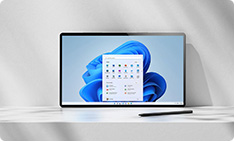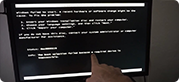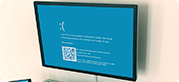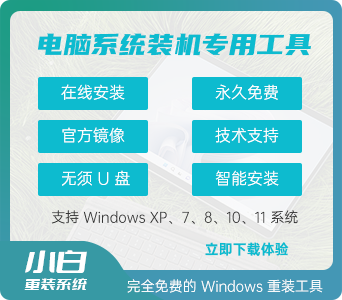深度xp3系统下载
- 分类:系统 回答于:2017年02月26日 16:05:43
深度xp3系统全自动无人值守安装,采用万能GHOST技术,安装系统过程只需1-5分钟,深度技术xp系统适合新旧各种机型。 那么就让小编给你们介绍下深度xp3系统,保证让你们喜欢上深度技术xp系统。

深度xp3系统下载图1

深度xp3系统下载图2
一、系统主要特点
深度技术XP系统经过电脑城几十个技术员测试和使用,绿色、更安全、更稳定、更人性化等特点 。集成最常用的装机软件,集成最全面的硬件驱动,精心挑选的系统维护工具,加上独有的系统优化。是 电脑城、个人、公司快速装机之首选!拥有此系统,您也可以轻松成为装机高手!
★ 更安全
* 安装过程会自动删除各分区下可能存在的AUTORUN病毒,删除灰鸽子及磁碟机病毒。
* 无新建用户帐户,仅保留Administrator,密码为空。(用户装好系统后请及时加密码)
* 关闭了硬盘各分区的默认共享(如C$、D$、E$ ……),系统更安全。
★ 更稳定
* 包含绝大多数的SATA,SCSI,RAID控制器驱动,支持64位处理器,支持双核处理器。
* 集成了数百种常见硬件驱动,经过作者精心测试,几乎所有驱动能自动识别并安装好。
* 独创全新的系统双恢复模式,解决了某些SATA光驱和有隐藏分区的电脑不能正常安装系统的问题 。
* 支持IDE SATA USB 光驱安装,解决了其他GHOST系统在部份SATA或有隐藏分区的电脑上无法正常 恢复的问题。
* 安装过程会运行驱动选择工具,此工具可智能判断所有的电脑硬件型号,最大限度地避免了因 驱动冲突而蓝屏的现象。
★ 更人性化(没有系统盘怎么重装系统)
* 集成维护人员工具,不仅装机方便,维护更方便。
* 预置多种精美主题、壁纸、屏保和精心收藏IE实用收藏夹。
* 智能判断电脑类型,是台式机就打开小键盘灯,是笔记本就关闭小键盘灯。
* 瞬间把硬盘分成四/五个区,让每个人都懂得分区,分区不再是难事(适合新硬盘使用)。
* 收藏夹位于D盘。这样做可以避免下次重装系统时丢失用户个人收藏。
★ 功能增强
* 优化注册表,提高系统性能。
* 禁用少量服务,提高系统运行效率。
* 破解连接数为1024,大大加快下载速度。
* 破解uxtheme主题限制,可直接使用第三方主题。
* 集成DX最新版本,MSJAVA虚拟机,VBVC常用运行库。
二、系统优化
1、默认Administrator账号无密码,建议设置密码。
2、手动导入注册表对系统进行优化。
3、宽带ADSL拨号用户,本地连接未设置固定IP地址。
4、如不使用打印机,关闭后台打印服务可有效节省内存占用。
5、在“设备管理器”-“IDE ATA/ATAPI 控制器”中,将主要和次要 IDE 通道高级设置里的设备类型里可以选择无的都设置成无,启动时将不检测未使用的IDE通道。
三、系统安全性设置
本系统注重稳定、高效的同时,也着重系统安全性设置。
◇ 关闭硬盘各分区的默认共享
◇ 关闭管理默认共享
◇ 共享访问禁止空密码登陆
◇ 关闭远程注册表服务
◇ 禁止远程修改注册表
◇ 关闭远程协助
◇ 删除系统自带的两个隐藏用户
◇ 关闭磁盘自动播放(防止U盘病毒蔓延)
◇ 局域网共享:默认不通,可在“维护人员工具”菜单中找到工具进行设置
◇ 无新建帐户,默认Administrator登陆,密码为空(用户装好系统后请自行加密码)
==============================================================================================
四、本系统安装方法
1.光盘安装(推荐)
安装前准备:
请用刻录软件,选择 映像刻录 方式来刻录ISO文件,刻录之前请先校验一下文件的准确性,刻录速度推荐24X!请注意备份硬盘上重要资料。
安装前请确认该硬盘是否需要分区,如需要,请参考以下分区方法执行分区操作后进行安装,如不需要,可直接执行安装部分
分区方法:
方法一:
分区请设置光盘启动,然后选择“DiskGenius 图形分区工具”,执行分区操作,切记设置活动分区,并存盘。
方法二:
分区请设置光盘启动,然后选择“PQ 经典分区工具”,执行分区操作,切记设置活动分区。
方法三:
分区请设置光盘启动,然后选择“瞬间把硬盘分4/5区(慎用)”,进入子菜单,根据你的个人需要选择分四区还是五区,执行后续分区步骤。
安装部分:
a.自动安装
方式一:
安装请设置光盘启动,然后选择“安装 GHOST XP 系统”就可以自动安装!
方式二:
安装请设置光盘启动,然后选择“安装 GHOST XP 系统”,将自动进入DOS进行安装!
b.手动安装
方法一:
安装请设置光盘启动,然后选择“进入 WinPE 微型系统”进入PE后,点击“安装系统”就可以安装!
方法二:
安装请设置光盘启动,然后选择"DOS工具箱",进入带帮助信息的命令提示符状态,此时输入GHOST即可执行手动安装
方法三:
安装请设置光盘启动,然后选择“运行 Ghost 备份还原”,即可进入手动GHOST状态。
2.硬盘安装(适合无光驱或者不想浪费光盘的用户,但是需要你有一个可以使用的Windows系统)
请提取ISO中的“WINDOWS.GHO”和“安装系统.EXE”到你的非系统分区,然后运行“安装系统.EXE”,直接回车确认还原操作,再次确认执行自动安装操作。(执行前注意备份C盘重要资料!)
以上就是小编给你们介绍的深度xp3系统,深度技术xp系统没有精简,适当优化,在追求速度的基础上充分保留原版性能及兼容性。集成最常用的办公,娱乐,维护和美化工具,常用软件一站到位。智能分辨率设置:安装过程可选择几种常见的分辨率,如不选择将只能识别最优分辨率,第一次进入桌面分辨率已设置好。
 有用
26
有用
26


 小白系统
小白系统


 0
0 0
0 0
0 0
0 0
0 0
0 0
0 0
0 0
0 0
0
1、本Windows系统及软件版权属各自产权人所有。
2、只用于个人封装技术研究交流使用,不得用于商业用途。
3、且本网站不承担任何技术及版权问题,请在试用后24小时内删除。
4、如果您对本系统有任何意见和建议,欢迎到论坛反馈,请购买正版Windows操作系统软件!

小白系统温馨提示:
小贴士:光盘经过检测安全无毒,PE中的部分破解软件可能会被个别杀毒软件误报,请放心使用。
文件名:xp_xb_21_11_30.iso
文件大小:未知
系统格式:NFTS
系统类型:32位
MD5:15CCD55ADDAD607B030A29EAD30C1055
SHA1:84889000324D7A08198A70FC0F4CCA995B20E0EB
Crc32:7150512B
猜您喜欢
- 系统之家win10最新64位万能高速版v202..2022/12/29
- 萝卜家园xp系统下载2016/09/27
- 深度技术系统纯净版win8.1下载..2016/11/10
- 小白win 17 纯净版系统下载2017/01/14
- 索尼win732位系统下载2017/01/16
- 雨林木风windows7 64位旗舰版2016/10/03
相关推荐
- 雨林木风win8纯净版64位系统下载..2017/01/14
- 绿茶系统win11通用中文版64位v2023.04..2023/04/25
- 番茄花园ghost win10纯净版系统下载..2017/02/09
- 系统之家win10 64位内部无广告版v22.0..2022/09/07
- 雨林木风旗舰版的win7系统下载..2017/01/14
- 小白win8中文版64位系统下载..2016/12/25